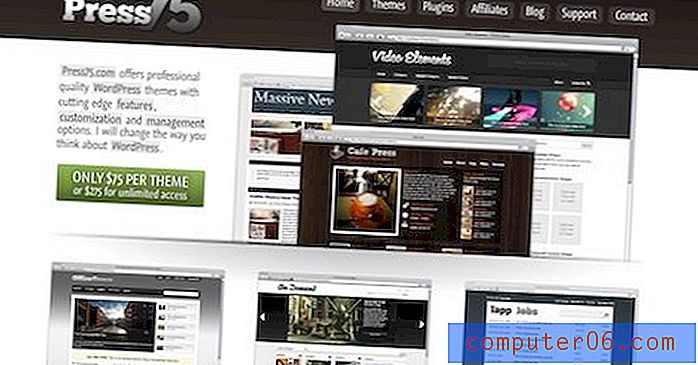Excel 2013에서 생년월일로부터 나이를 계산하는 방법
Excel에는 입력 한 데이터를 기반으로 값을 계산하는 데 도움이되는 많은 도구가 있습니다. 이전에 Excel에서 값을 추가했거나 평균을 계산해야했지만 스프레드 시트에 입력 한 숫자 값으로 수행 할 수있는 작업이 훨씬 더 많습니다.
셀에 입력 된 생년월일을 기준으로 다른 사람의 나이를 계산할 수 있습니다. 아래의 자습서는 생년월일을 가져와 현재 날짜와 비교하여 누군가의 나이를 확인할 수있는 공식을 보여줍니다.
빠른 요약 – Excel 2013에서 생년월일을 확인하는 방법
- Excel 2013을 엽니 다.
- 국가에 MM / DD / YYYY 형식 (미국의 경우) 또는 DD / MM / YYYY 형식으로 셀에 생년월일을 입력하십시오.
- = DATEDIF (XX, TODAY (), "Y") 를 입력 한 다음 키보드에서 Enter 를 누르 십시오 . 수식의 "XX"부분을 생년월일이 포함 된 셀로 변경하십시오.
그림을 포함하여 자세한 내용을 보려면 Excel에서 연령 계산에 대한 확장 된 사용 방법 가이드를 아래에서 계속 읽으십시오.
확장 – Excel 2013에서 연령을 계산하는 방법
이 문서의 단계는 Microsoft Excel 2013을 사용하여 수행되었지만 대부분의 다른 버전의 Excel에서도 작동합니다. 이를 위해 Excel에서이 빼기 수식과 같은 수식을 사용합니다.
이 가이드는 특별히 입력 한 생년월일을 기준으로 나이를 계산하는 데 중점을두고 있지만, 일 또는 월 단위로 나이를 계산하거나 표시하려는 경우 기사 끝에 수식의 일부 수정자를 포함합니다. 년, 월, 일의 나이.
1 단계 : Excel 2013을 엽니 다.
2 단계 : 국가에서 해당 날짜 형식을 대신 사용하는 경우 MM / DD / YYYY (미국) 또는 DD / MM / YYYY 형식을 사용하여 셀에 생년월일을 입력하십시오.

3 단계 : 연령을 표시하려는 셀에 = DATEDIF (XX, Today (), "Y") 를 입력 한 다음 키보드에서 Enter 를 누릅니다. 수식의“XX”를 생년월일이 포함 된 셀 위치로 바꾸십시오.
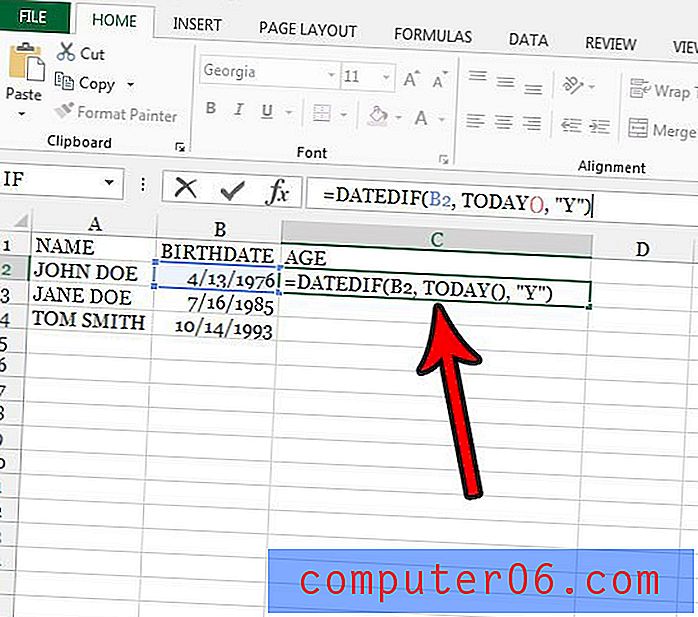
추가 정보
- 위에 지정된 형식으로 생년월일을 입력하면 Excel에서 자동으로 날짜임을 확인할 수 있습니다. 그러나 Excel에서 어려움을 겪고있는 다른 날짜 형식을 사용하거나 데이터가 다른 방식으로 포맷되는 경우 생년월일이있는 셀을 마우스 오른쪽 버튼으로 클릭하고 셀 서식 을 선택한 다음 날짜 옵션을 선택하십시오 창 왼쪽에서 데이터 입력 방법에 따라 올바른 형식을 선택하십시오.
- 연령을 월 단위로 표시하려면 수식을 = DATEDIF (XX, TODAY (), "M")으로 수정하십시오.
- 나이를 일 단위로 표시하려면 수식을 = DATEDIF (XX, TODAY (), "D")로 수정하십시오.
- 과거 또는 미래의 특정 날짜에있는 사람의 나이를 계산하려면 = DATEDIF (XX, "MM / DD / YYYY", "Y")로 수식을 수정하십시오.
- 시작 날짜가 01/01/1900 이전에 발생하면이 수식 계산이 작동하지 않습니다.
Excel의 정렬 기능은 또 다른 유용한 도구이며 날짜를 사용하여 열을 정렬하는 데 사용할 수 있습니다. 필요한 경우 Excel에서 날짜별로 정렬하는 방법을 찾으십시오.